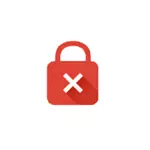
આ મેન્યુઅલમાં, વિન્ડોઝમાં અથવા એન્ડ્રોઇડ ડિવાઇસમાં Google Chrome માં "તમારું કનેક્શન સુરક્ષિત નથી" ભૂલને સુધારવાની સૌથી અસરકારક રીતો, આ વિકલ્પોમાંથી એક તમને સહાય કરી શકે છે. સમાન ભૂલને યાન્ડેક્સ બ્રાઉઝરથી સુરક્ષિત કનેક્શન ઇન્સ્ટોલ કરી શકાતું નથી.
નોંધ: જો તમને કોઈપણ જાહેર એક્સેસ પોઇન્ટ Wi-Fi (મેટ્રો, કાફે, શોપિંગ સેન્ટર, એરપોર્ટ, વગેરે) થી કનેક્ટ કરીને આ ભૂલનો સંદેશ પ્રાપ્ત થયો છે, તો પહેલા HTTP (એન્ક્રિપ્શન વિના, ઉદાહરણ તરીકે, ખાણ માટે). તમે આ ઍક્સેસ બિંદુથી કનેક્ટ થઈ શકો છો, તમારે "લૉગિન" ની જરૂર છે અને પછી HTTPS વિના સાઇટ દાખલ કરતી વખતે, તે અમલમાં આવશે, જેના પછી તમે https (મેઇલ, સામાજિક નેટવર્ક્સ, વગેરે) સાથેની સાઇટ્સનો ઉપયોગ કરી શકો છો.
છુપા મોડમાં ભૂલ થાય છે કે કેમ તે તપાસો
Err_cert_common_name_invalid ભૂલ (err_cert_authority_invalid) વિન્ડોઝ અથવા Android માં દેખાય છે, છુપા મોડમાં નવી વિંડો ખોલવાનો પ્રયાસ કરો (જેમ કે આઇટમ Google Chrome મેનૂમાં છે) અને તપાસો કે તે જ સાઇટ ખોલે છે કે જેના પર સામાન્ય સ્થિતિમાં તમે ભૂલ મેસેજ જુઓ છો.

જો તે ખુલે છે અને બધું જ કાર્ય કરે છે, તો પછી નીચેના વિકલ્પોનો પ્રયાસ કરો:
- વિંડોઝમાં - પ્રથમ (મેનુ - અતિરિક્ત સાધનો - એક્સ્ટેન્શન્સ) માં બધું (તે વિશ્વસનીય) એક્સ્ટેંશનને અક્ષમ કરો અને બ્રાઉઝરને ફરીથી પ્રારંભ કરો (જો તે કાર્ય કરે છે - તો તમે શોધી શકો છો કે કયા પ્રકારનો વિસ્તરણ સમસ્યાને કારણે છે, જેમાં તેમના એકનો સમાવેશ થાય છે). જો તે મદદ કરતું નથી, તો બ્રાઉઝરને ફરીથી સેટ કરવાનો પ્રયાસ કરો (સેટિંગ્સ - વિગતવાર સેટિંગ્સ બતાવો - પૃષ્ઠના તળિયે "રીસેટ સેટિંગ્સ" બટન).
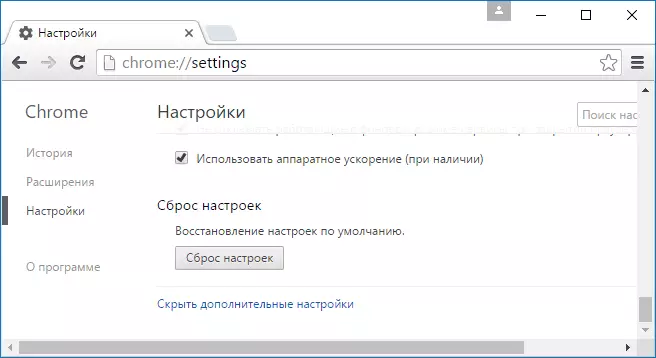
- એન્ડ્રોઇડ પર ક્રોમમાં - Android સેટિંગ્સ પર જાઓ - એપ્લિકેશન્સ, ગૂગલ ક્રોમ પસંદ કરો - સ્ટોરેજ (જો આવી આઇટમ હોય તો) અને "ડેટા કાઢી નાખો" બટનને ક્લિક કરો અને "સાફ કેશ" ક્લિક કરો. પછી તપાસો કે સમસ્યા હલ થઈ હતી કે નહીં.
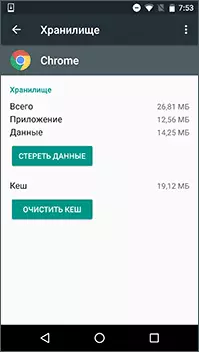
મોટેભાગે વર્ણવેલ ક્રિયાઓ પછી, તમે હવે સંદેશાઓ જોશો નહીં કે તમારું કનેક્શન સુરક્ષિત નથી, પરંતુ જો કંઇપણ બદલાયું નથી - તો અમે નીચેની પદ્ધતિઓનો પ્રયાસ કરીએ છીએ.
તારીખ અને સમય
અગાઉ, વિચારણા હેઠળ ભૂલનો સૌથી વધુ વારંવાર કારણ એ કમ્પ્યુટર પર ખોટી રીતે પ્રદર્શિત તારીખ અને સમય હતો (ઉદાહરણ તરીકે, જો તમે કમ્પ્યુટર પર સમય ફરીથી સેટ કરી રહ્યાં છો અને તે ઇન્ટરનેટ સાથે સમન્વયન યોગ્ય નથી). જો કે, હવે ગૂગલ ક્રોમ એક અલગ ભૂલ "જુઓ લેગિંગ" આપે છે (err_cert_date_invalid).
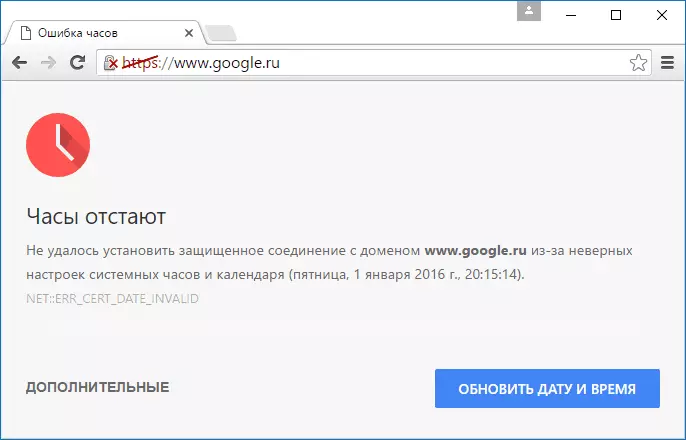
જો કે, ફક્ત કિસ્સામાં, તમારા ઉપકરણ પરની તારીખ અને સમય મેચને વાસ્તવિક તારીખ અને સમય પર તપાસો, તમારા સમય ઝોનમાં ધ્યાનમાં લઈને, જો તે સ્વચાલિત તારીખ અને સમય સેટિંગ્સ સેટિંગ્સમાં અલગ પડે છે અથવા સક્ષમ કરે છે (સમાન રીતે લાગુ પડે છે વિન્ડોઝ અને એન્ડ્રોઇડ).
ભૂલોના વધારાના કારણો "તમારું કનેક્શન સુરક્ષિત નથી"
જો ક્રોમમાં કોઈ સાઇટ ખોલવાનો પ્રયાસ કરતી વખતે આવી ભૂલ આવી હોય તો કેટલાક વધારાના કારણો અને રીતો દેખાય છે.
- SSL સ્કેન અથવા HTTPS પ્રોટોકોલ સુરક્ષા સાથે તમારા એન્ટીવાયરસ અથવા ફાયરવોલ. તેમને સંપૂર્ણપણે ફેરવવા માટે પ્રયાસ કરો અને જો તે આ સમસ્યાને સુધારે છે, અથવા એન્ટિ-વાયરસ નેટવર્ક સુરક્ષા પરિમાણોમાં આ વિકલ્પને શોધો અને તેને બંધ કરો.
- પ્રાચીન વિંડોઝ કે જેના માટે માઇક્રોસોફ્ટથી સુરક્ષા અપડેટ્સ આવી ભૂલ માટે સ્થાપિત થઈ શકશે નહીં. તમારે સિસ્ટમ અપડેટ્સ ઇન્સ્ટોલ કરવાનો પ્રયાસ કરવો જોઈએ.
- બીજી રીત, કેટલીકવાર વિન્ડોઝ 10, 8 અને વિન્ડોઝ 7 માં ભૂલને સુધારવામાં સહાય કરે છે: કનેક્શન આયકન પર જમણું-ક્લિક કરો - નેટવર્ક મેનેજમેન્ટ સેન્ટર અને શેરિંગ - વધારાના શેરિંગ વિકલ્પો બદલો (ડાબે) - વર્તમાન પ્રોફાઇલ નેટવર્ક્સ માટે નેટવર્ક શોધને અક્ષમ કરો અને શેરિંગને અક્ષમ કરો , અને "બધા નેટવર્ક" વિભાગમાં, 128-બીટ એન્ક્રિપ્શન અને "પાસવર્ડ સુરક્ષા સાથે શેરિંગ સક્ષમ કરો" સક્ષમ કરો.
- જો ભૂલ ફક્ત એક જ સાઇટ પર દેખાય છે, જ્યારે તમે તેને ખોલવા માટે બુકમાર્કનો ઉપયોગ કરો છો, ત્યારે શોધ એંજિન દ્વારા કોઈ સાઇટ શોધવાનો પ્રયાસ કરો અને શોધ પરિણામ દ્વારા તેમાં જાઓ.
- જો HTTPS ને ઍક્સેસ કરતી વખતે ભૂલ ફક્ત એક જ સાઇટ પર દેખાય છે, પરંતુ બધા કમ્પ્યુટર્સ અને મોબાઇલ ઉપકરણો પર, જો તે વિવિધ નેટવર્ક્સ (ઉદાહરણ તરીકે, Android - 3G અથવા LTE, અને લેપટોપ પર - Wi-Fi પર - એક લેપટોપ) સાથે જોડાયેલા હોય તો પણ સમસ્યાની સૌથી મોટી સંભાવના સાઇટની સાઇટથી છે, જ્યારે તે તેને ઠીક કરે ત્યારે તે તેની રાહ જોવી રહે છે.
- થિયરીમાં, કારણ કમ્પ્યુટર પર દૂષિત પ્રોગ્રામ્સ અથવા વાયરસ હોઈ શકે છે. મૉલવેરને દૂર કરવાના વિશિષ્ટ ઉપાય સાથે કમ્પ્યુટરને ચકાસવું એ યોગ્ય છે, યજમાનો ફાઇલની સમાવિષ્ટો જુઓ, "કંટ્રોલ પેનલ" - "બ્રાઉઝર પ્રોપર્ટીઝ" - "કનેક્શન્સ" - "નેટવર્ક સેટઅપ" બટન અને બધા ગુણને દૂર કરો જો તેઓ ત્યાં છે.
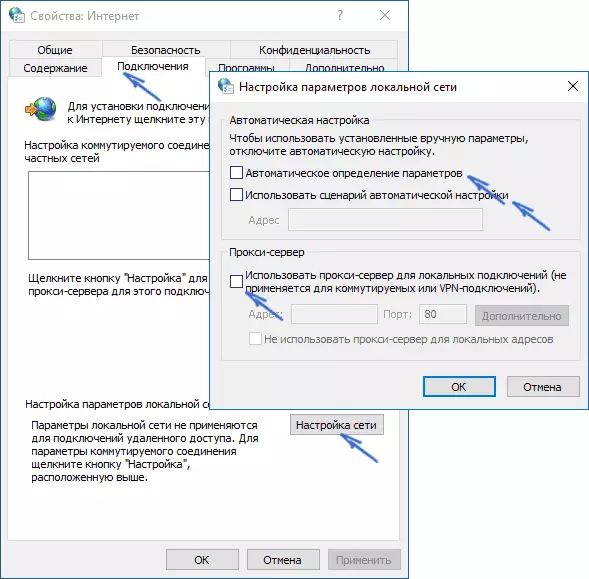
- ઉપરાંત, તમારા ઇન્ટરનેટ કનેક્શનની પ્રોપર્ટીઝને જુઓ, ખાસ કરીને IPv4 પ્રોટોકોલ (નિયમ તરીકે, તે "આપમેળે ડીએનએસથી કનેક્ટ થવા માટે સેટ છે. DNS 8.8.8.8 અને 8.8.4.4 સેટ કરવા માટે મેન્યુઅલી પ્રયાસ કરો. DNS કેશને સાફ કરવાનો પ્રયાસ કરો (એડમિનિસ્ટ્રેટર નામ પર કમાન્ડ લાઇન ચલાવો, ipconfig / Flushdns દાખલ કરો
- એન્ડ્રોઇડ માટે ક્રોમમાં, તમે આ વિકલ્પનો પણ પ્રયાસ કરી શકો છો: સેટિંગ્સ - સુરક્ષા અને "એકાઉન્ટ સ્ટોરેજ" વિભાગમાં જાઓ "સ્પષ્ટ ઓળખપત્રો" ક્લિક કરો.
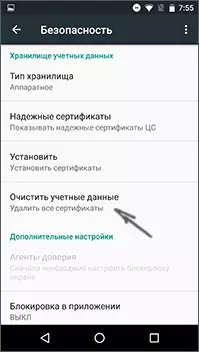
અને, છેલ્લે, જો સૂચિત પદ્ધતિઓમાંથી કોઈ પણ મદદ કરે નહીં, તો Google Chrome ને કમ્પ્યુટરથી દૂર કરવાનો પ્રયાસ કરો (કંટ્રોલ પેનલ દ્વારા - પ્રોગ્રામ્સ અને ઘટકો), અને પછી તેને તમારા કમ્પ્યુટર પર ફરીથી ઇન્સ્ટોલ કરો.
જો તે મદદ ન કરે અને આ એક ટિપ્પણી છોડવી અને જો શક્ય હોય તો, તે કયા પેટર્ન નોંધ્યું હતું તેનું વર્ણન કરો અથવા તે પછી, "તમારું કનેક્શન સુરક્ષિત નથી" ભૂલ દેખાવાનું શરૂ કર્યું. ઉપરાંત, જો કોઈ ચોક્કસ નેટવર્કથી કનેક્ટ થાય ત્યારે ભૂલ થાય છે, તો સંભવિત છે કે આ નેટવર્ક ખરેખર અસુરક્ષિત છે અને કોઈક રીતે સુરક્ષા પ્રમાણપત્રોનું સંચાલન કરે છે, જે Google Chrome ને ચેતવણી આપવાનો પ્રયાસ કરી રહી છે.
વધુમાં (વિન્ડોઝ માટે): આ પદ્ધતિ અનિચ્છનીય અને સંભવિત રૂપે જોખમી છે, પરંતુ તમે Google Chrome ને અવગણો-પ્રમાણપત્ર-ભૂલો પરિમાણ સાથે ચલાવી શકો છો જેથી તે સુરક્ષા પ્રમાણપત્ર પ્રમાણપત્રો વિશે સંદેશા આપતું નથી. તમે, ઉદાહરણ તરીકે, બ્રાઉઝર લેબલ પરિમાણોમાં ઉમેરો કરી શકો છો.
